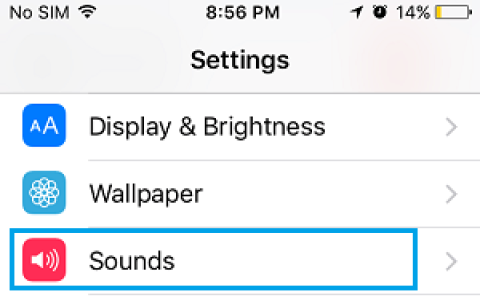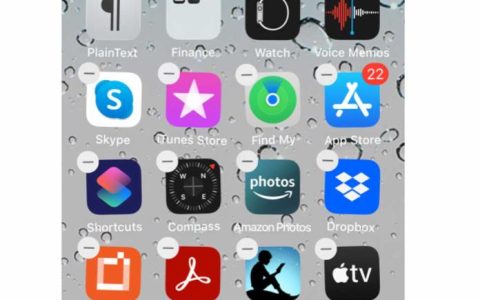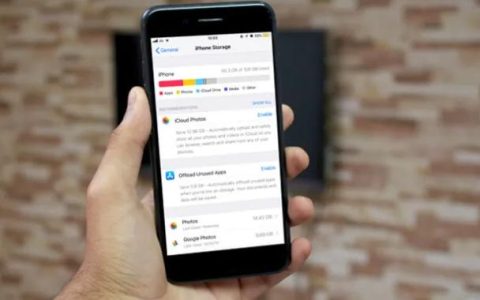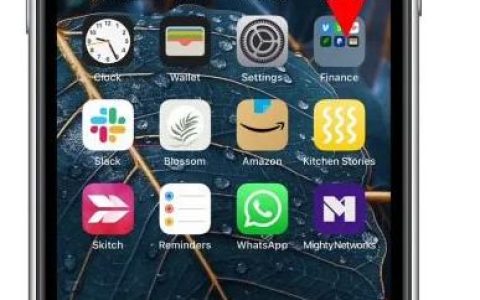![[苹果教程]如何在iPhone和iPad上与家人共享购买](https://www.duotin.com/wp-content/uploads/2022/09/2022092207532490.jpg)
想与家人分享一些 Apple 购买的东西吗?或者,您想让他们使用您的信用卡购物?如果是这样,您将非常有兴趣尝试 Apple 的家庭共享功能,该功能可让您同时与多个用户共享购买的应用程序,并且您可以在 iPhone 或 iPad 上完成所有操作。
这个功能实际上并不是什么新鲜事。事实上,自 2014 年 iOS 8 发布以来,家庭共享就已经可用。对于尚未尝试过的用户,您可以使用此功能不仅可以分享您的购买,还可以分享您的付款方式和订阅。至于购买共享,您可以购买任何支持的应用程序一次,它将与您的家庭组的其他成员共享,而无需他们自掏腰包支付。
如何在 iPhone 和 iPad 上与家人共享应用购买
首先,您需要设置家庭共享并将这些人添加到您的家庭组,然后才能与他们共享购买。现在,事不宜迟,让我们开始吧。
- 从 iPhone 或 iPad 的主屏幕转到“设置”。
![[苹果教程]如何在iPhone和iPad上与家人共享购买](https://www.duotin.com/wp-content/uploads/2022/09/2022092201543393.jpg)
- 在设置菜单中,点击位于顶部的 Apple ID 名称。
![[苹果教程]如何在iPhone和iPad上与家人共享购买](https://www.duotin.com/wp-content/uploads/2022/09/2022092207532683.jpg)
- 这将带您进入 Apple ID 设置菜单。在这里,点击所有链接设备列表上方的“家庭共享”选项。
![[苹果教程]如何在iPhone和iPad上与家人共享购买](https://www.duotin.com/wp-content/uploads/2022/09/2022092207532756.jpg)
- 在这里,您会找到已添加到家人群组的所有人。如果您在这里没有看到任何人,请确保在继续之前先添加成员。向下滚动并点击“更多分享”部分下的“购买分享”。
![[苹果教程]如何在iPhone和iPad上与家人共享购买](https://www.duotin.com/wp-content/uploads/2022/09/2022092207532725.jpg)
- 接下来,将向您介绍购买共享,并且您的 Apple ID 电子邮件地址将显示为用于共享购买的帐户。如果需要,您可以选择使用其他帐户。点击“继续”。
![[苹果教程]如何在iPhone和iPad上与家人共享购买](https://www.duotin.com/wp-content/uploads/2022/09/2022092207532821.jpg)
- 在此步骤中,您将了解共享付款。与您的 Apple 帐户关联的默认付款方式将用于您的家庭成员进行的购买。再次点击“继续”。
![[苹果教程]如何在iPhone和iPad上与家人共享购买](https://www.duotin.com/wp-content/uploads/2022/09/2022092207532955.jpg)
- 接下来,系统会提示您通知家人群组中的人您正在共享购买。点击“发送消息”让他们知道。
![[苹果教程]如何在iPhone和iPad上与家人共享购买](https://www.duotin.com/wp-content/uploads/2022/09/2022092207533050.jpg)
- 如果您改变了关于共享购买的想法,您可以从“购买共享”菜单中进行。如果您只想停止与其他人共享您购买的应用程序但继续使用共享付款方式,您可以禁用“与家人共享购买”切换。但是,如果您想完全关闭此功能,您可以点击“停止购买共享”。
![[苹果教程]如何在iPhone和iPad上与家人共享购买](https://www.duotin.com/wp-content/uploads/2022/09/2022092207533074.jpg)
到目前为止,如果您正确执行了所有步骤,您应该已经在您的 iPhone 或 iPad 上设置了购买共享。
从现在开始,您添加到家人群组的任何用户都可以立即访问您购买的所有应用,并免费提供家庭共享支持。除此之外,他们还可以访问您支持家庭共享的订阅,例如 Apple Music、Apple TV+、Apple Arcade 等。
综上所述,不要忘记,如果您的家人群组中的任何人安装了付费应用程序,您的付款方式将会被收取费用。但是,如果您的小组中有孩子,您可以启用“询问购买”以确保他们在 App Store 上购买之前获得您的许可。
我们想指出,您不能像购买共享一样单独关闭订阅共享。因此,如果您正在寻找一种在不共享订阅的情况下共享购买的方法,那么您就不走运了。
如果您想停止与家人群组中的特定人员共享您的购买,您可以从“家人共享”菜单中手动将其删除。此外,如果您使用 Mac 作为主要计算设备,您也可以在 macOS机器上添加和删除成员。